非純正の win7 から win11 へのアップグレードのチュートリアルの詳細な紹介
最近、Microsoft は Windows 11 オペレーティング システムをリリースしました。このオペレーティング システムでは、システムに多くの最適化が行われ、システム インターフェイスが再設計され、アイコンが再描画されて、ユーザーの使用時に優れた視覚効果が提供されます。 Windows 11 に非常に興味を持っている友人がいます。今日は、非純正の Win 7 から Win 11 にアップグレードするチュートリアルについて説明します。ぜひご覧ください。
1. まず、8G 以上の U ディスクを用意し、システムディスクとして作成する必要がありますが、作成方法は Xiaobai U ディスクブートディスク作成チュートリアルを参照してください。 (http://www.xiaabaixitong.com/video1/32524.html)
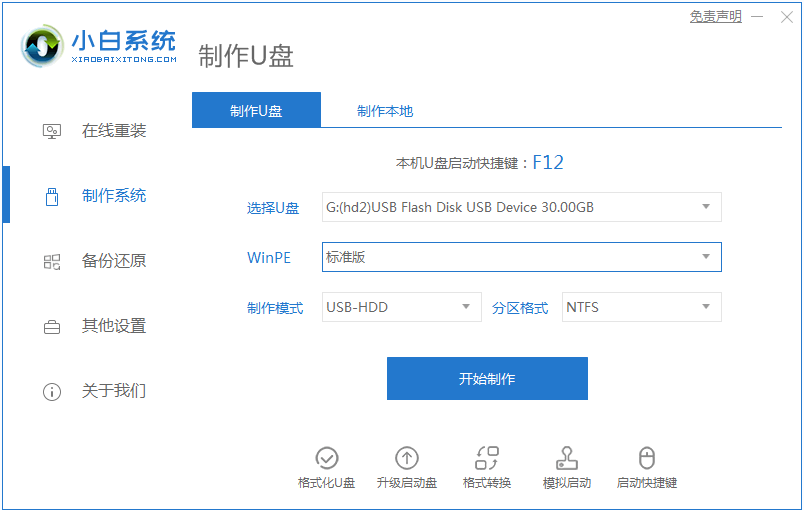
#2. 制作が完了したら、次の方法で win11 システム イメージ ファイルを検索してダウンロードします。自分で作成し、USB ドライブに挿入します。次に、USB フラッシュ ドライブをコンピュータに挿入し、コンピュータを再起動し、クイック スタート キー F12 または del などを押し続けて、クイック ブート メニュー ページに入り、スタートアップ項目を USB フラッシュ ドライブに設定します。
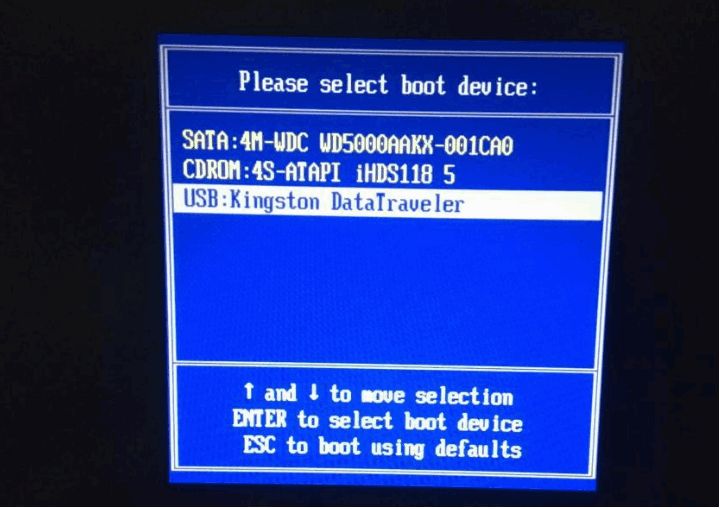
3. 次に、pe システムに入る最初の項目を選択します。
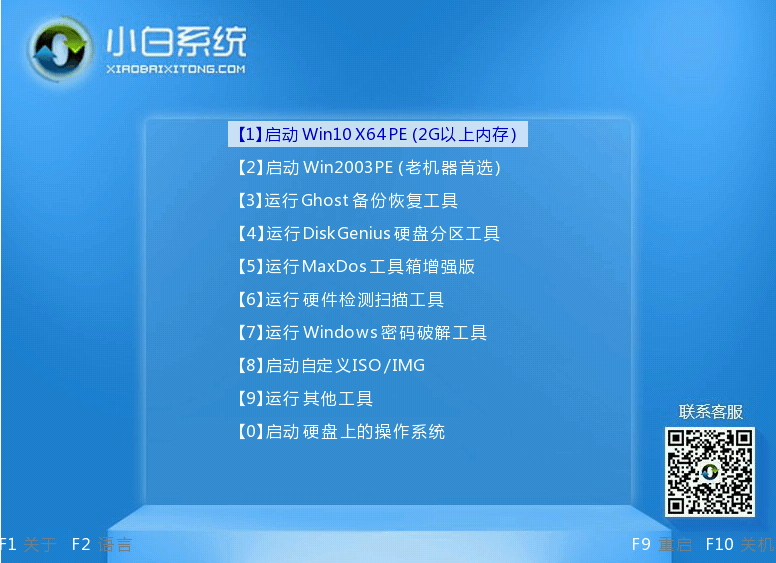
#4. pe システムに入ったら、Xiaobi インストール ツールを開き、前にダウンロードした win11 イメージ インストール プログラムを実行します。
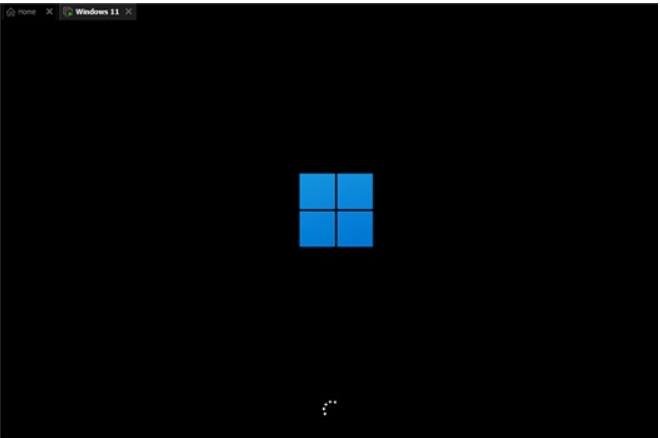
5. リストから「win11」を選択し、「次へ」をクリックします。
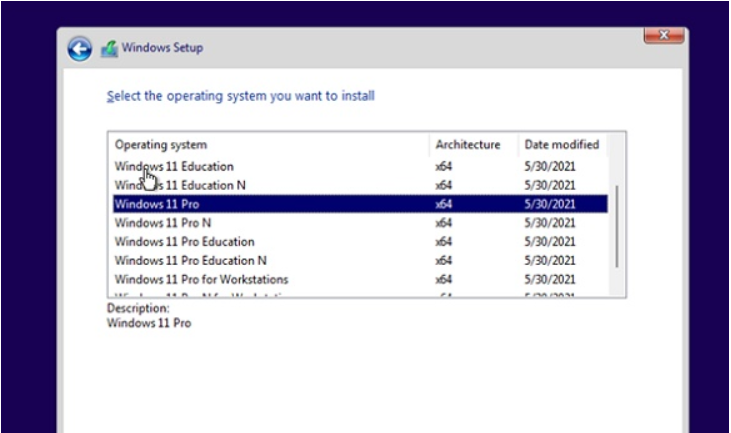
6. 次に、プロンプトに従って国、場所、環境設定などを設定します。
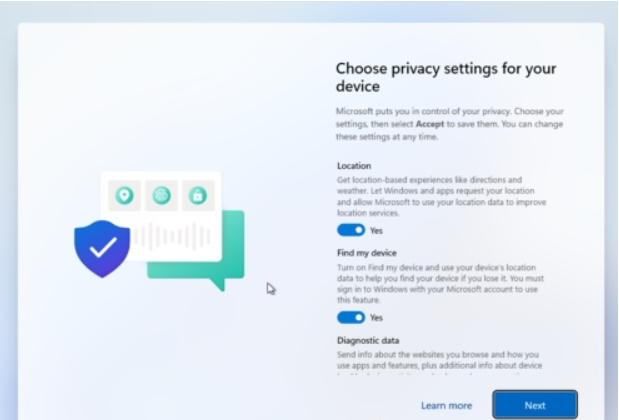
#7. 自動インストールが完了するまで待つと、win11 システムを使用できるようになります。
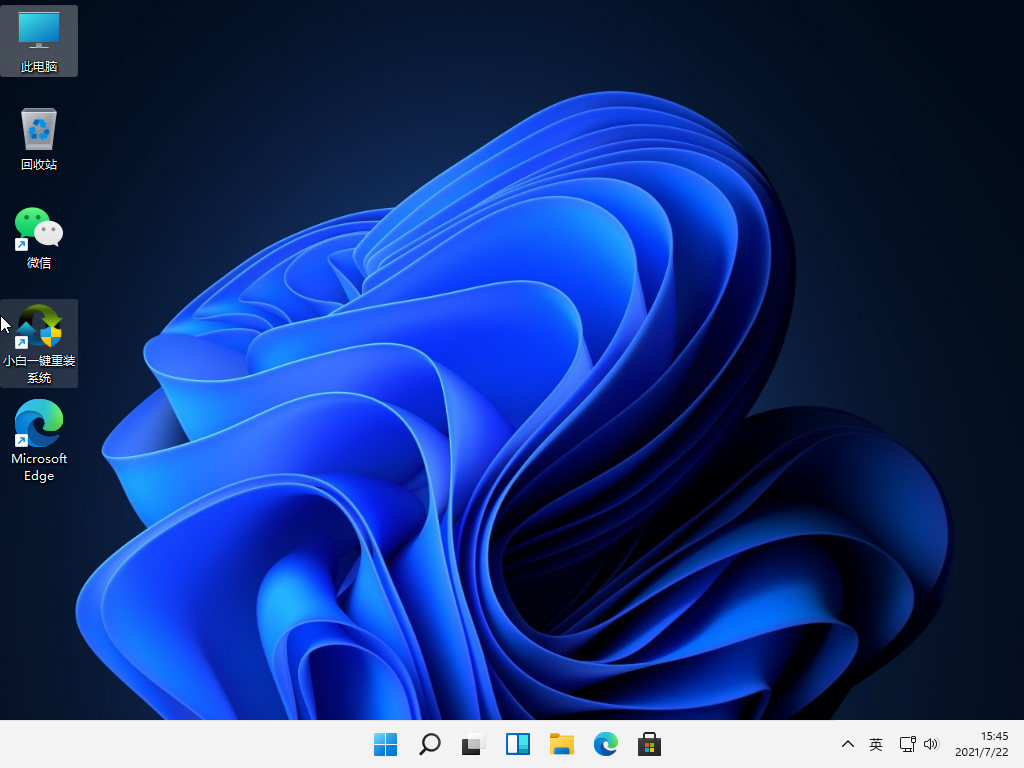
#上記は、非純正の win7 アップグレード win11 チュートリアルの紹介です。皆さんのお役に立てれば幸いです。
以上が非純正の win7 から win11 へのアップグレードのチュートリアルの詳細な紹介の詳細内容です。詳細については、PHP 中国語 Web サイトの他の関連記事を参照してください。

ホットAIツール

Undresser.AI Undress
リアルなヌード写真を作成する AI 搭載アプリ

AI Clothes Remover
写真から衣服を削除するオンライン AI ツール。

Undress AI Tool
脱衣画像を無料で

Clothoff.io
AI衣類リムーバー

AI Hentai Generator
AIヘンタイを無料で生成します。

人気の記事

ホットツール

メモ帳++7.3.1
使いやすく無料のコードエディター

SublimeText3 中国語版
中国語版、とても使いやすい

ゼンドスタジオ 13.0.1
強力な PHP 統合開発環境

ドリームウィーバー CS6
ビジュアル Web 開発ツール

SublimeText3 Mac版
神レベルのコード編集ソフト(SublimeText3)

ホットトピック
 7343
7343
 9
9
 1627
1627
 14
14
 1352
1352
 46
46
 1265
1265
 25
25
 1210
1210
 29
29
 Conda で Python バージョンをアップグレードするためのいくつかの方法
Feb 18, 2024 pm 08:56 PM
Conda で Python バージョンをアップグレードするためのいくつかの方法
Feb 18, 2024 pm 08:56 PM
Conda が Python バージョンをアップグレードするためのいくつかの方法には、特定のコード サンプルが必要です。 概要: Conda は、Python パッケージと環境を管理するためのオープン ソースのパッケージ マネージャーおよび環境管理システムです。 Python を使用した開発中、新しいバージョンの Python を使用するために、古い Python バージョンからアップグレードする必要がある場合があります。この記事では、Conda を使用して Python のバージョンをアップグレードするいくつかの方法を紹介し、具体的なコード例を示します。方法 1: condainstall コマンドを使用する
 numpy バージョンのアップグレード: 詳細でわかりやすいガイド
Feb 25, 2024 pm 11:39 PM
numpy バージョンのアップグレード: 詳細でわかりやすいガイド
Feb 25, 2024 pm 11:39 PM
numpy バージョンをアップグレードする方法: わかりやすいチュートリアル、具体的なコード例が必要 はじめに: NumPy は科学技術計算に使用される重要な Python ライブラリです。これは、強力な多次元配列オブジェクトと、効率的な数値演算を実行するために使用できる一連の関連関数を提供します。新しいバージョンがリリースされると、新しい機能やバグ修正が常に提供されます。この記事では、インストールされている NumPy ライブラリをアップグレードして最新の機能を入手し、既知の問題を解決する方法について説明します。ステップ 1: 最初に現在の NumPy バージョンを確認する
 win10システムをアップグレードした後にインターネットにアクセスできない問題を解決する方法に関するチュートリアル
Mar 27, 2024 pm 02:26 PM
win10システムをアップグレードした後にインターネットにアクセスできない問題を解決する方法に関するチュートリアル
Mar 27, 2024 pm 02:26 PM
1. 以下に示すように、win+x ショートカット キーを使用してメニューを開き、[コマンド プロンプト (管理者) (A)] を選択します。 2. コマンド プロンプト インターフェイスに入ったら、[ipconfig/flushdns] コマンドを入力して Enter キーを押します。 3. 次に、次の図に示すように、[netshwinsockresetcatalog] コマンドを入力して Enter キーを押します。 4. 最後に [netshintipreset] コマンドを入力して Enter キーを押し、コンピューターを再起動すると、インターネットにアクセスできるようになります。 、以下の図に示すように:
 Honor携帯電話をHongmengシステムにアップグレードする方法の詳細な説明
Mar 25, 2024 am 11:51 AM
Honor携帯電話をHongmengシステムにアップグレードする方法の詳細な説明
Mar 25, 2024 am 11:51 AM
新しい技術分野では、新しいオペレーティング システムが常に大きな注目を集めます。最近、Honor 携帯電話は、Huawei が開発した新しいオペレーティング システムである Honmeng OS にアップグレードされると発表されました。これは多くの Honor 携帯電話ユーザーにとって間違いなく良いニュースです。しかし、多くのユーザーはHongmeng システムにアップグレードする方法についてまだ疑問を抱いているかもしれません。この記事では、Honor 携帯電話を Honmeng システムにアップグレードする方法を詳しく説明し、ユーザーが Honor をよりよく理解し、操作できるようにします。まず、Honor 電話を Honmeng システムにアップグレードするには、ユーザーは電話がネットワークに接続されており、十分な電力があることを確認する必要があります。これ
 WPSのバージョンをアップグレードするにはどうすればよいですか? WPS Officeのバージョンを更新するにはどうすればよいですか?
Mar 14, 2024 am 08:43 AM
WPSのバージョンをアップグレードするにはどうすればよいですか? WPS Officeのバージョンを更新するにはどうすればよいですか?
Mar 14, 2024 am 08:43 AM
WPS は多くのユーザーにとって必須のコンピューター ソフトウェアであり、新しいバージョンに定期的に更新することで、ユーザー エクスペリエンスが向上し、より多くの機能を利用できるようになります。では、WPS のバージョンをアップグレードするにはどうすればよいでしょうか? wpsofficeのバージョンアップには主に3つの方法がありますので、以下で見ていきましょう。方法 1: 公式 Web サイトから新しいバージョンをダウンロードする WPSOffice 公式 Web サイトからインストール パッケージの最新バージョンをダウンロードできます。 WPSOffice 公式 Web サイト (https://www.wps.cn/) にアクセスした後、「ダウンロード」ボタンをクリックし、ダウンロードする必要があるバージョンを選択し、画面の指示に従ってインストールします。注: 新しいバージョンをインストールする場合は、古いバージョンをアンインストールする必要があります。アンインストールしないと、ソフトウェアの競合が発生し、通常の使用ができなくなります。方法 2: WPSOf で
 Xiaoyi がインテリジェント エージェントにアップグレードされました! HarmonyOS NEXT 紅蒙ネイティブインテリジェンスが新たな AI 時代を切り開く
Jun 22, 2024 am 01:56 AM
Xiaoyi がインテリジェント エージェントにアップグレードされました! HarmonyOS NEXT 紅蒙ネイティブインテリジェンスが新たな AI 時代を切り開く
Jun 22, 2024 am 01:56 AM
6月21日、Huawei Developer Conference 2024(HDC2024)が東莞市松山湖に再び集まりました。今回のカンファレンスで最も目を引いたのは、HarmonyOSNEXTが開発者とパイオニアユーザー向けにベータ版を正式に開始し、すべてのシナリオにおけるHarmonyOSNEXTの3つの「画期的な」革新的な機能、ネイティブインテリジェンスとネイティブセキュリティを包括的に実証したことだ。 HarmonyOSNEXT ネイティブ インテリジェンス: 新しい AI 時代の幕開け HarmonyOSNEXT は、Android フレームワークを放棄した後、Android や iOS から独立した真に独立したオペレーティング システムとなり、前例のない復活と言えます。多くの新機能の中でも、ネイティブ インテリジェンスは間違いなく、ユーザーに直感的な感覚と体験のアップグレードを最もよくもたらす新機能です。
 Xiaomi 14Pro を ThePaper OS にアップグレードするにはどうすればよいですか?
Mar 18, 2024 pm 07:34 PM
Xiaomi 14Pro を ThePaper OS にアップグレードするにはどうすればよいですか?
Mar 18, 2024 pm 07:34 PM
Mi 14 Pro は Xiaomi の最新の主力携帯電話であり、ThePaper OS は Xiaomi が独自に開発した新しいオペレーティング システムであり、よりスムーズでスマートなユーザー エクスペリエンスを提供することに専念しています。テクノロジーの継続的な発展に伴い、ThePaper OS も常に更新およびアップグレードされています。 Xiaomi 携帯電話を初めて使用する多くのユーザーが、Xiaomi 14Pro ユーザーに ThePaper OS をアップグレードする方法を尋ねていますか? Xiaomi Mi 14 Pro を Thermal OS にアップグレードするにはどうすればよいですか? 工場出荷時に Thermal OS が付属しているため、アップデートする必要はありません。 ThePaper OS をサポートする他のモデルをアップデートする方法: 1. 携帯電話の設定アプリケーションを開き、システム アップデート オプションを見つけます。 2. システムは現在のシステム バージョンを自動的に検出し、新しいバージョンが更新可能になるとプロンプトを表示します。 3. 「今すぐアップデート」をクリックするだけで、システムが自動的にダウンロードを開始します。
 win10をwin11にアップグレードする方法
Jan 16, 2024 pm 12:06 PM
win10をwin11にアップグレードする方法
Jan 16, 2024 pm 12:06 PM
Microsoft Windows システムの最適化とアップグレードが続く中、多くのユーザーが Windows 11 の無料プッシュ通知を次々に受け取りました。まだ様子を見ている人にとっては、Windows 10 から Windows 11 へのアップグレードを自分で完了する方法がまだ分からないかもしれません。 win10 を win11 にアップグレードする方法 方法 1: win10 を通じて win11 に直接アップグレードする. 最も簡単な方法は、win11 システムを直接ダウンロードして古いシステムを上書きすることです。 ps: win11 システムのハードウェア条件を満たしている必要があるため、どのデバイスでもこれを試さないでください。 1. もちろん、左下隅のスタートメニューをクリックし、「設定」をクリックすることもできます。 2. 「Update」と入力して、



